
下面介绍图13.4.1所示的尺寸标注的创建方法。
Step1.将图层切换至“尺寸线层”。
Step2.创建图13.4.25所示的线性标注。选择下拉菜单

 命令,分别选取直线的两个端点,在绘图区的空白区域单击,以确定尺寸的放置位置。
命令,分别选取直线的两个端点,在绘图区的空白区域单击,以确定尺寸的放置位置。
Step3.创建图13.4.26所示的直径标注。
(1)选择下拉菜单
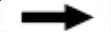
 命令,单击图中所示的圆,在命令行中输入字母T并按Enter键,在命令行中输入文本“M10-6g”并按Enter键,在绘图区空白区域单击,以确定尺寸放置的位置。
命令,单击图中所示的圆,在命令行中输入字母T并按Enter键,在命令行中输入文本“M10-6g”并按Enter键,在绘图区空白区域单击,以确定尺寸放置的位置。
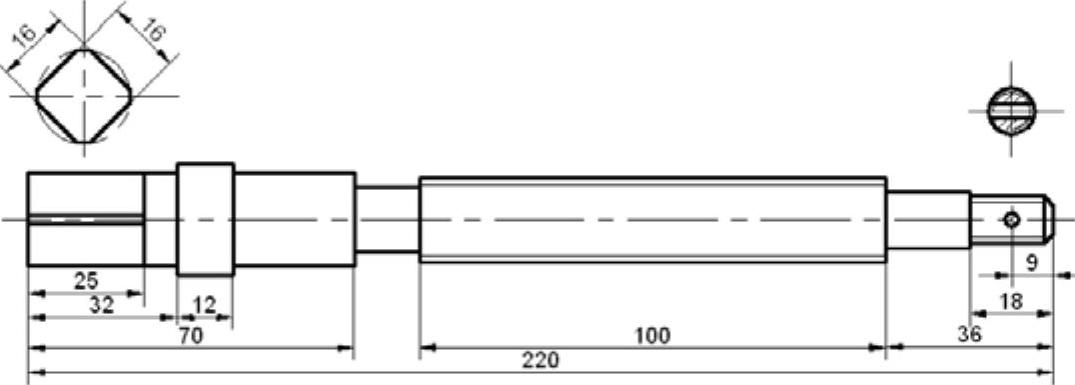
图13.4.25 创建线性标注
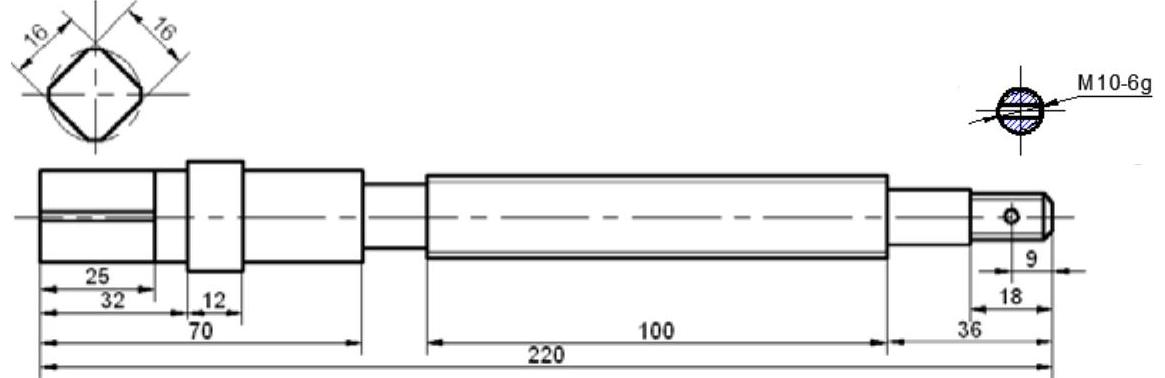
图13.4.26 直径标注(一)
(2)创建图13.4.27所示的直径标注。选择下拉菜单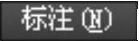

 命令,分别捕捉直线的起点与终点,输入字母T并按Enter键,输入文本“%%C20”后按Enter键,在绘图区的空白区域单击,以确定尺寸的放置位置。
命令,分别捕捉直线的起点与终点,输入字母T并按Enter键,输入文本“%%C20”后按Enter键,在绘图区的空白区域单击,以确定尺寸的放置位置。
说明:标注轴径使用特殊符号表示法,“%%C”表示“Ø”,例如,“%%C20”表示“Ø20”。(www.xing528.com)
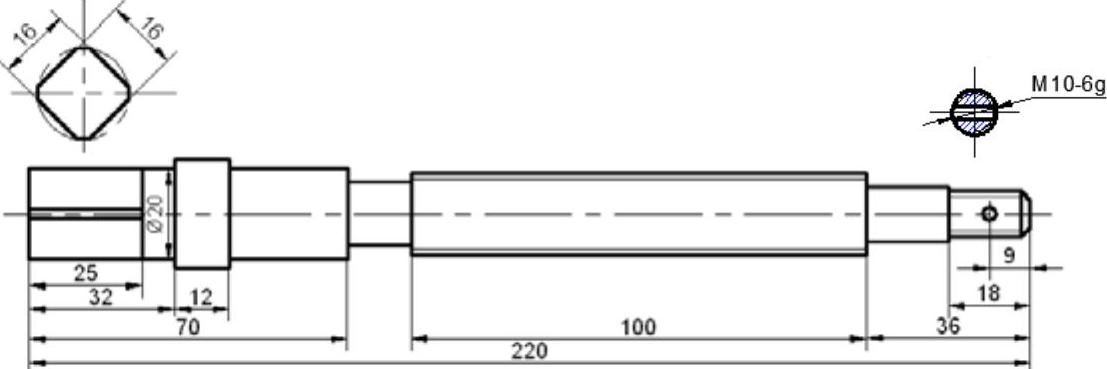
图13.4.27 直径标注(二)
(3)参照以上操作,创建其他直径标注,结果如图13.4.28所示。
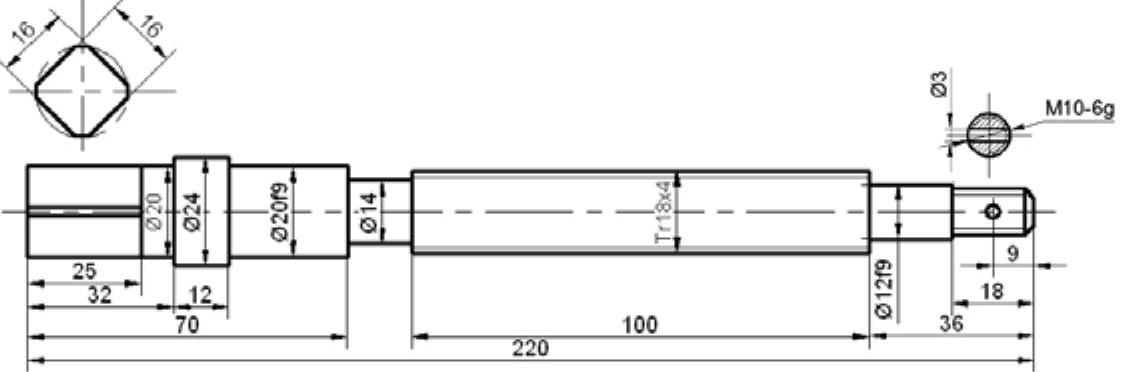
图13.4.28 其他直径标注
Step4.创建图13.4.29所示的倒角标注。
(1)设置引线样式。在命令行输入命令QLEADER后按Enter键,在命令行的提示下输入字母S按Enter键;在系统弹出的“引线设置”对话框中选择 选项卡,在
选项卡,在 选项组中选中
选项组中选中 单选项;选择
单选项;选择 选项卡,在
选项卡,在 选项组中选中
选项组中选中 单选项,在
单选项,在 下拉列表中选择
下拉列表中选择 选项;将
选项;将 选项组中的
选项组中的 设置为3,在
设置为3,在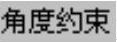 选项组的
选项组的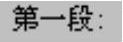 下拉列表中选取
下拉列表中选取 选项,在
选项,在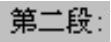 下拉列表中选取
下拉列表中选取 选项,单击
选项,单击 按钮。
按钮。
(2)选取图中倒角的端点为起点,在图形空白处再选取两点,以确定引线的位置。
(3)选择下拉菜单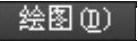



 命令,在引线上方添加文本C1,如图13.4.29所示。
命令,在引线上方添加文本C1,如图13.4.29所示。
说明:在进行文字标注时,也可以使用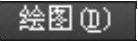
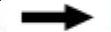

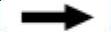
 命令。
命令。
免责声明:以上内容源自网络,版权归原作者所有,如有侵犯您的原创版权请告知,我们将尽快删除相关内容。




